今天我们要再更进一步教大家怎么把游戏画面下方的控制手把、按钮换成不同的场景主题,让你的Delta 呈现更多不同的风格。
在哪里换Delta模拟器控制手把场景主题?
在Delta 游戏模拟器App 里面选择左上方的齿轮符号,下面会有一个「Controller Skin」的功能,这里就可以针对不同的游戏主机更换控制手把的主题样式。
更换Delta游戏模拟器主机控制手把主题样式
接着我们就来进入正题,教大家更换Delta 模拟器中,这些游戏主机控制手把的主题样式。
下载游戏控制手把主题样式
Delta Skines:https://delta-skins.github.io/
Welcome:https://design.litritt.com/
GBA Skine:https://skins4delta.com/pages/gba
这里我就以Delta Skins 这个网站来举例。
先选择你要更换的游戏主机,点进去以后就会看到所有这个游戏主机可以更换的控制器主题布景。
选择好游戏主机控制器的布景后,点击「Download Now」。
安装游戏控制手把主题样式
这样就可以把这个控制器主题布景加入到Delta 里面,可是在Delta 模拟器最外层这个地方目前还看不到。
更换游戏控制手把主题样式
接着进入Delta 设定的页面,选择你要更改的游戏主机类型,并在「PORTRAIT」区块的任一个地方点选一下。
就会看到刚才我们下载的控制器主题布景,点选以后就会更换了。如果之后还有新增其他布景的话也是会放在这里。
另外就是横向和直向都又手动设定一次,但是像我找上面下载的这个并没有提供横向模式的控制器主题布景,所以改成横向模式的话就只能用预设的布景了。
在下载主题布景的时候应该都会标示有没有「landscape」,这个就是横向模式的意思,可以注意一下。
使用新的Delta模拟器控制手把主题玩游戏
更换完毕以后,当你打开模拟器游戏以后,就会看到控制手把已经换上了新的布景,这样就完成了。






































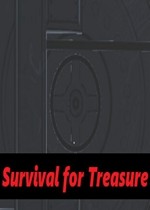







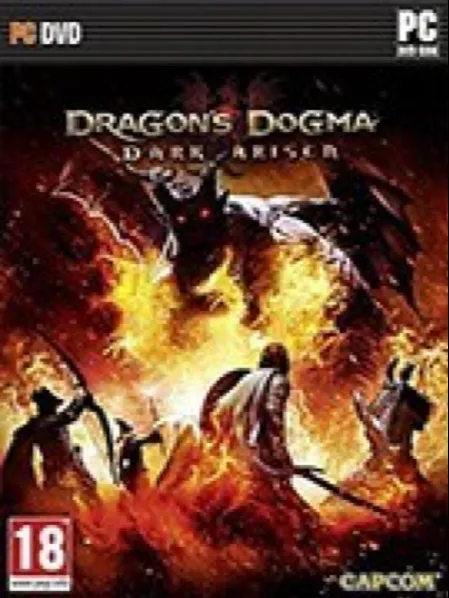

用户评论
这个 Delta 游戏模拟器在 IOS 上运行得超级顺畅,太棒了!
有15位网友表示赞同!
之前一直想玩那些经典的 PC 游戏,现在终于能在手机上了。
有11位网友表示赞同!
Delta 游戏模拟器的界面设计得很友好,操作起来也很简单。
有8位网友表示赞同!
推荐给喜欢老游戏的玩家们试试看,感觉就像回到了过去。
有11位网友表示赞同!
感谢开发者让 iOS 用户也能享受到各种经典游戏带来的乐趣。
有13位网友表示赞同!
安装过程中遇到了一些问题,但通过官方的帮助解决了,非常满意。
有12位网友表示赞同!
使用 Delta 游戏模拟器时,电池消耗有点大,不过值得。
有6位网友表示赞同!
兼容性很好,大部分旧游戏都能完美运行。
有6位网友表示赞同!
希望未来能更新更多游戏支持,这样就能更全面地体验怀旧游戏了。
有6位网友表示赞同!
我是第一次接触游戏模拟器,但是这款确实容易上手。
有13位网友表示赞同!
下载量那么高,看来大家都觉得不错啊!
有5位网友表示赞同!
这游戏模拟器真的让我重新发现了不少小时候喜欢的游戏。
有15位网友表示赞同!
分辨率设置挺灵活的,可以调整到自己喜欢的尺寸。
有16位网友表示赞同!
有时会有点卡顿,但我相信这是由于硬件限制而不是软件的问题。
有17位网友表示赞同!
支持很多第三方控制器,玩游戏更加方便了。
有20位网友表示赞同!
每次启动都要等一段时间,可能是我设备性能不足吧。
有15位网友表示赞同!
虽然有一些小瑕疵,但总体来说是个好东西。
有14位网友表示赞同!
对于没有电脑的人来说,这是个不错的选择。
有16位网友表示赞同!
如果再增加个云保存功能就好了,那样就不会担心数据丢失了。
有8位网友表示赞同!
希望能持续更新,保持良好的用户体验。
有19位网友表示赞同!
有免费版和付费版本吗?希望是免费的或者价格合理。
有14位网友表示赞同!